win10鼠标不能用了怎么操作电脑 电脑鼠标点击无反应怎么修复
当你使用电脑时突然发现Win10系统下的鼠标无法正常操作,点击没有反应时,可能会让你感到困扰和焦虑,不用担心这种问题通常可以通过一些简单的方法来修复。在这篇文章中我们将介绍一些常见的解决方案,帮助你解决Win10系统下鼠标无法使用的问题。愿这些方法能够帮助你顺利解决电脑鼠标点击无反应的困扰。
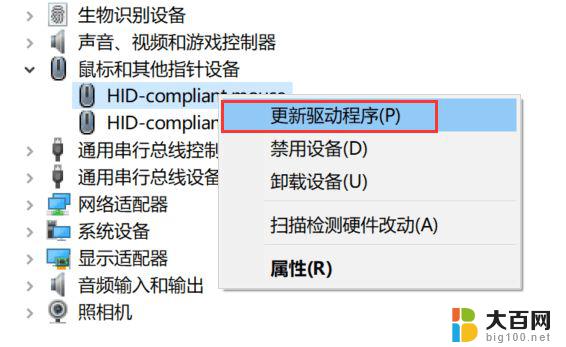
**1. 检查物理连接**
首先,确认鼠标是否正确连接到电脑上。对于有线鼠标,检查USB接口是否牢固插入,没有松动或损坏。如果是无线鼠标,确保接收器已正确插入电脑的USB端口,并且鼠标电池电量充足。
**2. 重启电脑**
简单的重启往往能解决许多临时性的软件或系统问题。尝试关闭电脑,等待几秒钟后再重新启动,看看鼠标是否能恢复正常工作。
**3. 检查鼠标驱动程序**
鼠标驱动程序是确保鼠标与操作系统正常通信的关键。进入设备管理器(Windows系统下可通过搜索栏输入“设备管理器”打开),查看鼠标设备下是否有黄色感叹号或问号标记。这通常表示驱动程序存在问题。如果有,尝试更新或重新安装鼠标驱动程序。
**4. 检查系统设置**
有时,系统设置中的某些更改可能会影响到鼠标的正常使用。例如,在Windows系统中,检查“鼠标设置”确保没有误操作导致鼠标功能被禁用。同时,确认触控板(如果电脑配备)的设置没有影响到外接鼠标的工作。
**5. 清理鼠标及USB端口**
长时间使用可能导致鼠标内部或USB端口积累灰尘和污垢,影响信号传输。使用干净的布或棉签轻轻清理鼠标底部和USB端口,确保没有异物阻碍连接。
**6. 尝试其他USB端口**
如果使用的是有线鼠标,尝试将鼠标连接到电脑上的其他USB端口。以排除特定端口故障的可能性。
通过上述步骤,大多数鼠标无响应的问题都能得到解决。如果问题依旧存在,可能需要考虑鼠标本身存在硬件故障。此时建议联系厂商或专业维修人员进行进一步检查和维修。
以上就是win10鼠标不能用了怎么操作电脑的全部内容,有遇到相同问题的用户可参考本文中介绍的步骤来进行修复,希望能够对大家有所帮助。
win10鼠标不能用了怎么操作电脑 电脑鼠标点击无反应怎么修复相关教程
- win10点鼠标不管用了 电脑鼠标连接后没反应怎么办
- win10只能用键盘鼠标无线鼠标用不了怎么办 电脑鼠标点击无效怎么办
- win10 接鼠标 无法启动不了怎么办 电脑鼠标无法点击怎么办
- 鼠标双击图标没反应 Win10鼠标双击桌面图标无反应的解决方案
- win10开机后鼠标键盘无效 电脑鼠标怎么调试没有反应
- win10鼠标在桌面没反应 鼠标不动了怎么解决
- 无线鼠标接不上电脑没反应 Win10无线鼠标连接不上电脑怎么办
- 电脑打开点图标没反应怎么回事 win10系统电脑桌面图标点击无效怎么处理
- win10为什没有鼠标怎么操作 没有鼠标怎么用键盘控制电脑
- windows点图标没反应 win10系统电脑点击桌面图标没有任何反应怎么处理
- win10c盘分盘教程 windows10如何分区硬盘
- 怎么隐藏win10下面的任务栏 Win10任务栏如何隐藏
- win10系统文件搜索功能用不了 win10文件搜索功能无法打开怎么办
- win10dnf掉帧严重完美解决 win10玩地下城掉帧怎么解决
- windows10ie浏览器卸载 ie浏览器卸载教程
- windows10defender开启 win10怎么设置开机自动进入安全模式
win10系统教程推荐
- 1 windows10ie浏览器卸载 ie浏览器卸载教程
- 2 电脑设置 提升网速 win10 如何调整笔记本电脑的网络设置以提高网速
- 3 电脑屏幕调暗win10 电脑屏幕调亮调暗设置
- 4 window10怎么一键关机 笔记本怎么使用快捷键关机
- 5 win10笔记本怎么进去安全模式 win10开机进入安全模式步骤
- 6 win10系统怎么调竖屏 电脑屏幕怎么翻转
- 7 win10完全关闭安全中心卸载 win10安全中心卸载教程详解
- 8 win10电脑怎么查看磁盘容量 win10查看硬盘容量的快捷方法
- 9 怎么打开win10的更新 win10自动更新开启教程
- 10 win10怎么关闭桌面保护 电脑屏幕保护关闭指南